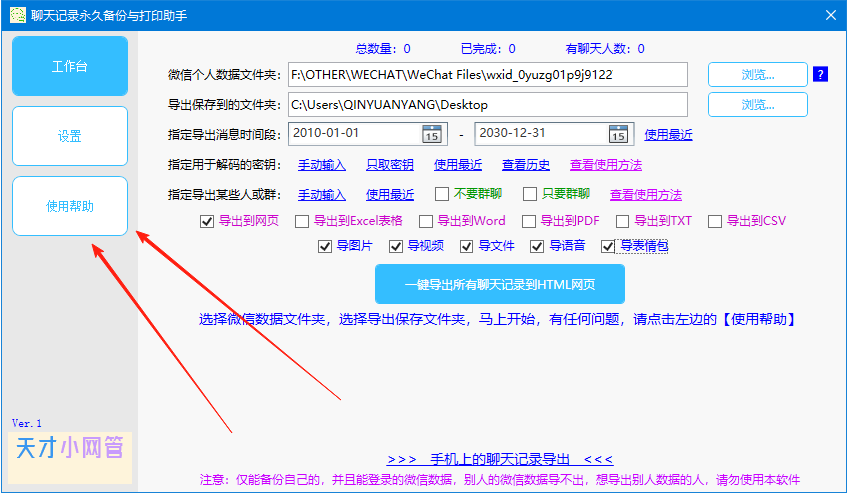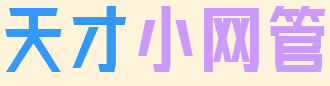本文章软件下载地址
点击以下链接下载:
解压密码:123456
5-3
要把微信中聊天的语音批量导出来到电脑里,保存为MP3文件,一般是有大量语音的群聊或者单聊会有这种需求,如果是在微信中上语音课,或者要把长辈的语音永久地保存到电脑中,那也是需要导出来的。
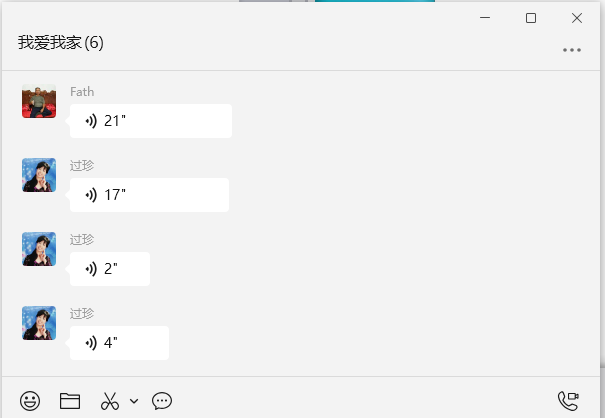
本文的教程,可以带你一起把微信的聊天中的语音一键导出来到电脑中,并且可以把聊天记录也导出来,使得微信语音可以按顺序播放。
首先要准备好一个软件:【聊天记录永久备份与打印助手】,该软件可以在本文章顶部的下载链接中下载到。
下载好上面的软件,下面马上开始
一、首先把软件从压缩包中解压出来,以下是解压后的文件
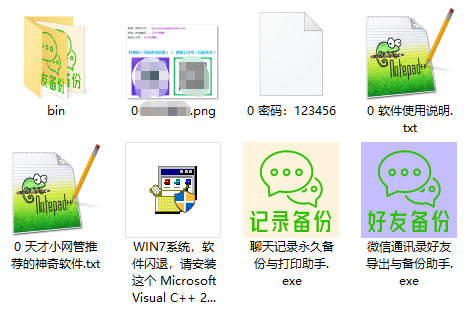
二、然后双击软件图标,打开【聊天记录永久备份与打印助手】软件
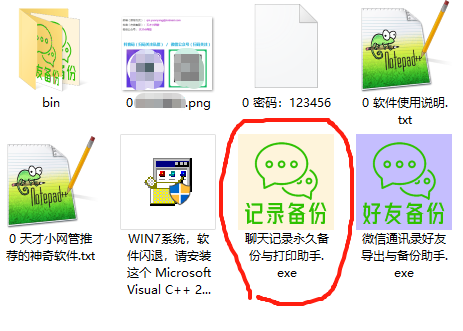
三、软件打开后,界面如下,可以看到需要填入一些信息,比如数据文件夹、导出后保存到哪里等
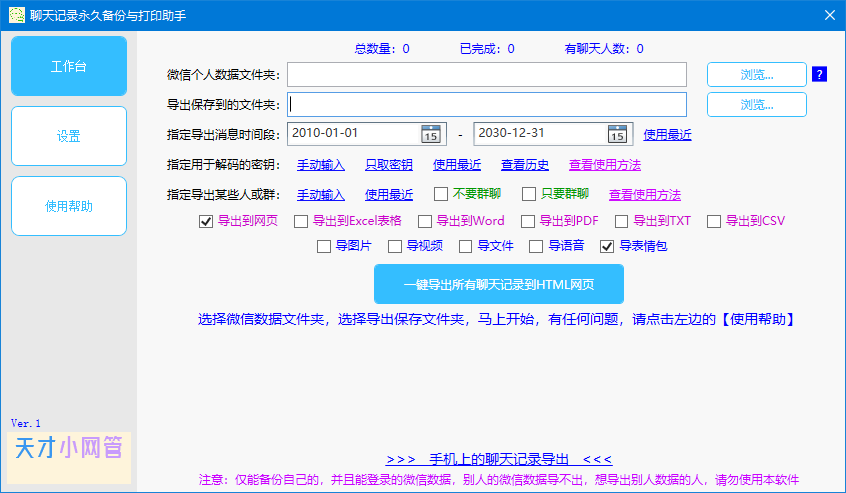
四、这里还需要确定一下你在电脑上的聊天记录是否完整,如果电脑上的不全,手机上的比较全,那请一定要点击软件界面中的以下说明,按教程步骤,将手机上的聊天记录迁移到电脑中,然后再继续,如果你在电脑上的聊天记录很完整了,语音也可以在电脑上的聊天框直接听了,那跳过这一步就行。
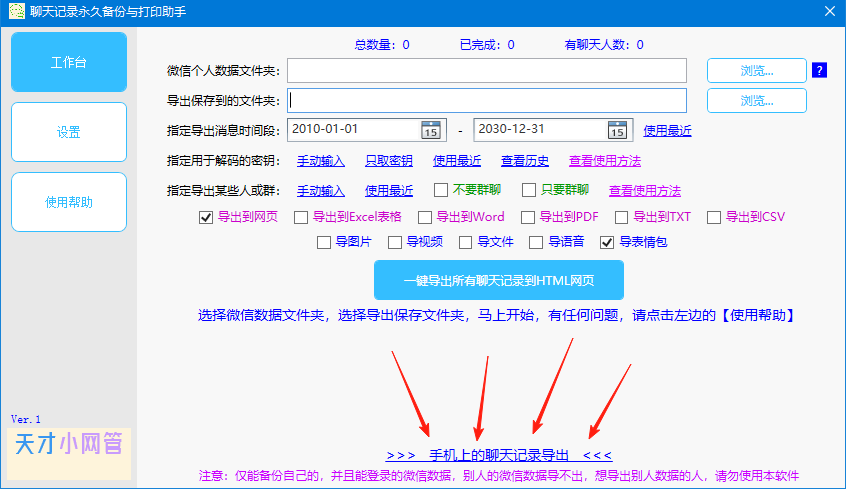
五、在软件界面中,【微信个人数据文件夹】需要填入微信在电脑上的数据文件夹,方法很简单的,在电脑上登录微信后,点击【菜单】-【设置】
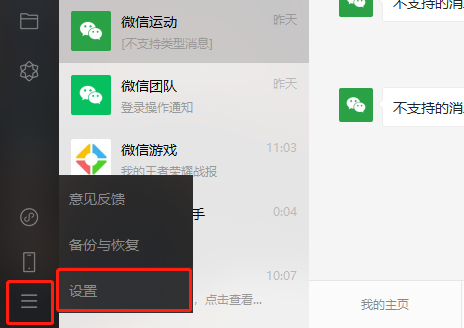
六、再点击【文件管理】-【打开文件夹】
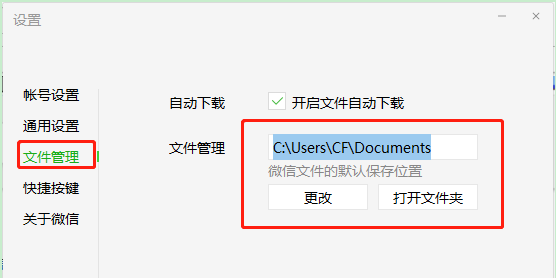
七、然后电脑就会打开该微信的数据文件夹了
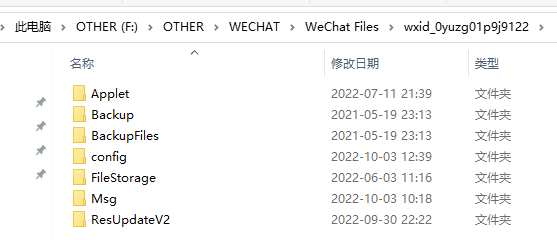
八、鼠标点一下这个路径右边的空白区域就可以复制了,把这个路径复制下来,如果不会复制,你就在软件中点击【浏览...】,直接选择到打开的文件夹就行
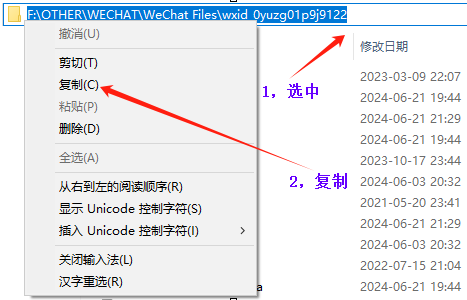
九、然后粘贴到软件中,同时再选择一个聊天记录和语音导出之后,保存到哪里的文件夹,以下例子选择的是桌面
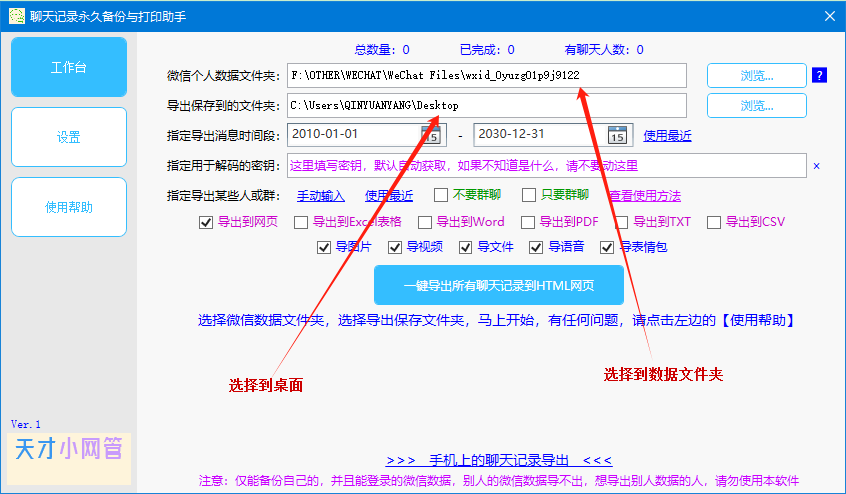
十,然后建议选择【导出到网页】,当然你也可以选择自己需要的格式,如果你不需要聊天记录,只要语音,就随便选一个文件格式就行,然后,请一定要把【导语音】这个选项勾上,如果不勾,就不会导出语音了
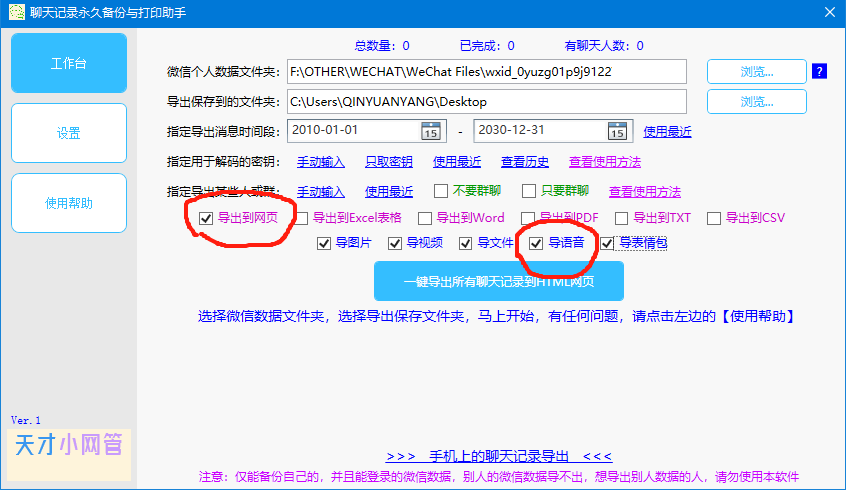
十一、最后点击软件界面上的【一键导出】按钮
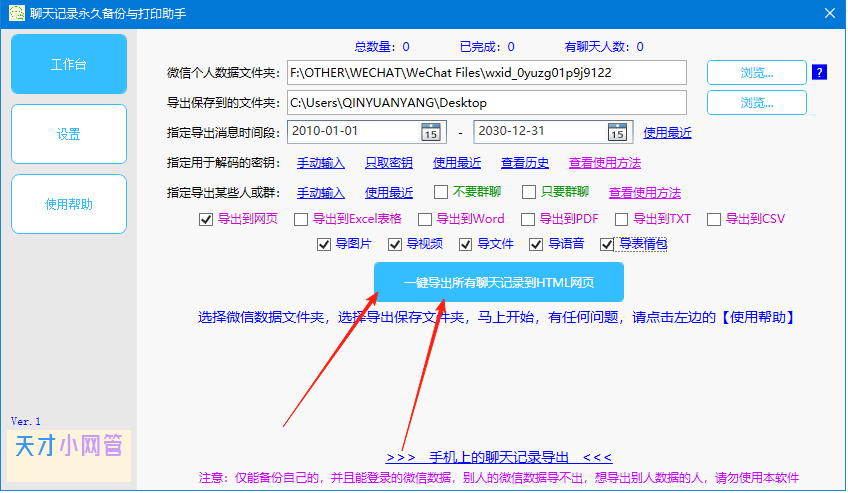
十二、软件开始工作后,如果没啥问题,就直接等就行了,比如以下导出的是【我爱我家】这个群的聊天记录和语音,到了导语音步骤,有两千多条正在导出,如果你的电脑运行比较慢,或者语音非常多,比如有上万条语音,那就可以去休息一下了,让软件自动地干活就行
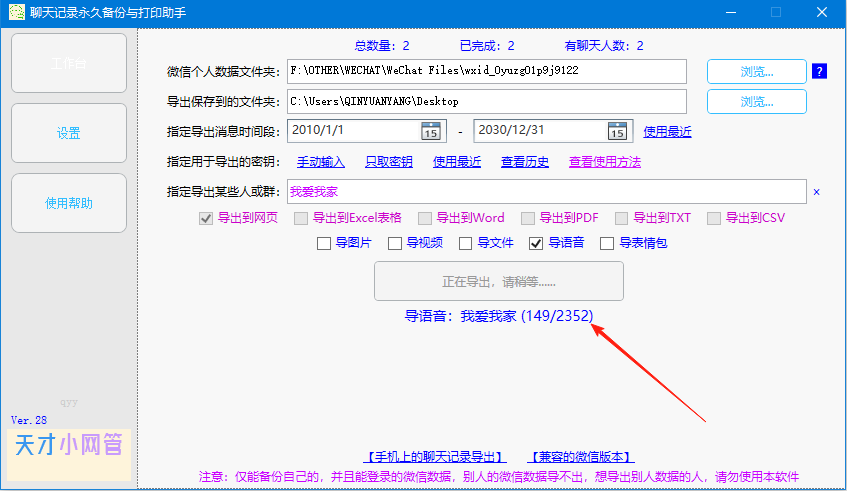
十三、导出完成后,可以看到在保存的文件夹里,有【聊天记录】和【语音记录】和【文件记录】文件夹

十四,如果你选择了【导出到网页】,想按时间顺序播放的话,可以进入【聊天记录】文件夹中打开网页文件,可以看到是下面的效果,除了语音,还有聊天记录显示呢,可以直接点击绿色的【播放语音文件】按钮就可以听到语音了
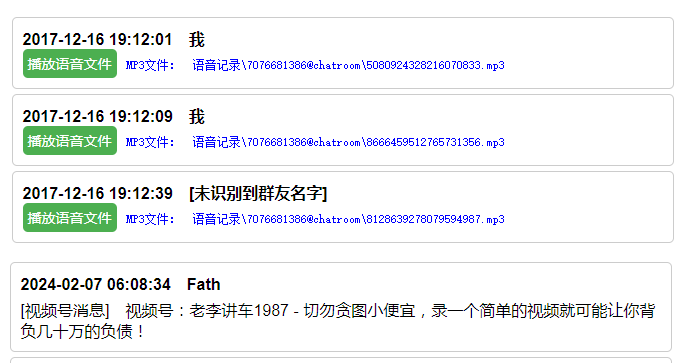
十五、如果你想去直接听MP3,就可以直接进入【语音记录】文件夹,里面有一堆MP3文件,每个MP3文件就是一条语音,双击打开播放就行
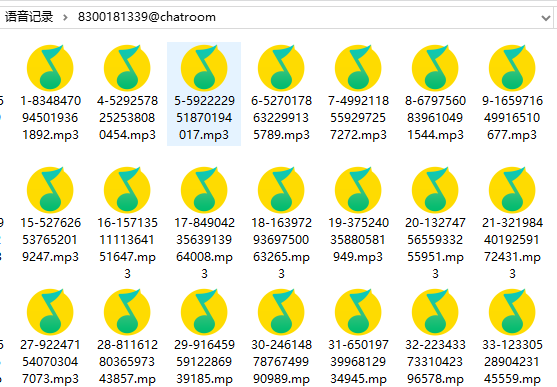
十六、到这里就可以把聊天语音都导出来了,软件使用上有什么问题,可以点击【使用帮助】,里面有最详细的软件使用说明,或者可以联系到软件作者,帮你解决问题